


Les cartes choroplèthes utilisent le type de symbole de Smart Mapping Counts and amounts (Color) (Totaux et montants [Couleur]) pour afficher les données normalisées sous forme de points, lignes ou zones ombrés. Les cartes choroplèthes peuvent aider à répondre à des questions concernant vos données, par exemple : comment les taux ou pourcentages varient en fonction d’entités géographiques ?
Exemple
Un expert en criminalité examine la fréquence des crimes commis dans la ville, ainsi que la corrélation entre les crimes et d'autres facteurs sociaux, tels que le taux de chômage. Grâce à ces résultats, la ville pourra ensuite mettre en œuvre de nouveaux programmes sociaux dans différentes quartiers afin de réduire le taux de criminalité. Une carte choroplèthe permet de visualiser les taux de chômage dans les différents districts de police de la ville et de les comparer avec les taux de criminalité.
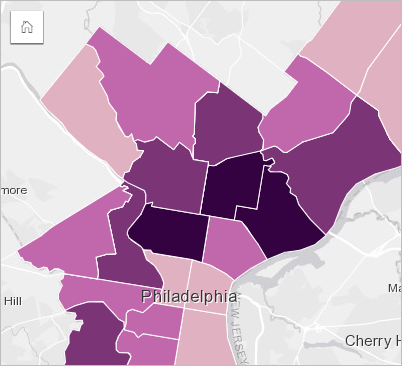
Dans la carte ci-dessus, les zones les plus sombres indiquent des taux de chômage élevés, tandis que les zones plus claires désignent les taux de chômage plus faibles.
Créer une carte choroplèthe
Une carte choroplèthe est automatiquement créée lorsqu'un champ de taux/ratio sert à créer une carte. Un champ numérique peut aussi être utilisé pour créer une carte choroplèthe en changeant le type de symbole (Symbol Type) Counts and amounts (Size) (Totaux et montants [Taille]) par Counts and amounts (Color) (Totaux et montants [Couleur]). Les données numériques doivent alors être normalisées à l’aide du paramètre Divide by (Diviser par) lorsqu’elles servent à créer une carte choroplèthe.
Pour créer une carte choroplèthe avec un taux, un ratio, ou une proportion, utilisez les étapes suivantes :
- Développez un jeu de données dans la fenêtre de données afin que les champs soient visibles.
- Sélectionnez un champ de taux/ratio
 .
.Conseil :
Si vous avez des valeurs de taux/ratio dans un champ numérique
 , vous pouvez modifier le type du champ en cliquant sur l’icône de champ et en sélectionnant Rate/Ratio (Taux/Ratio).
, vous pouvez modifier le type du champ en cliquant sur l’icône de champ et en sélectionnant Rate/Ratio (Taux/Ratio).Vous pouvez utiliser la barre de recherche de la fenêtre de données pour rechercher des champs.
- Faites glisser le champ vers la page et sur la zone de déplacement Map (Carte). Une carte choroplèthe est créée en utilisant le paramètre Counts and amounts (Color) (Totaux et montants [Couleur]) pour Symbol type (Type de Symbole).
Remarque :
Vous pouvez également créer une carte en sélectionnant un champ et cliquer sur Map (Carte) au-dessus de la fenêtre de données.
Le type de symbole de Smart Mapping Counts and amounts (Color) (Totaux et montants [Couleur]) est appliqué par défaut lorsque vous créez une carte à l’aide d’un champ de taux/ratio. Vous pouvez aussi appliquer Counts and amounts (Color) (Totaux et montants [Couleur]) aux cartes créées à l’aide d’un champ numérique.
Pour créer une carte choroplèthe par normalisation, procédez comme suit :
- Développez un jeu de données dans la fenêtre de données afin que les champs soient visibles.
- Sélectionnez un champ numérique
 . Le nombre doit être un total, comme un nombre de crimes ou un total des ventes.
. Le nombre doit être un total, comme un nombre de crimes ou un total des ventes.Conseil :
Vous pouvez utiliser la barre de recherche de la fenêtre de données pour rechercher des champs.
- Faites glisser le champ vers la page et sur la zone de déplacement Map (Carte). Une carte de symbole gradués est créée.
Remarque :
Vous pouvez également créer une carte en sélectionnant un champ et cliquer sur Map (Carte) au-dessus de la fenêtre de données.
- Développez la légende pour faire apparaître la fenêtre Layer options (Options de la couche).
- Accédez à l’onglet Symbology (Symbologie)
 .
. - Redéfinissez le type de symbole (option Symbole type) sur Counts and amounts (Color) (Totaux et montants [Couleur]).
- Sélectionnez un champ numérique pour le paramètre Divide by (Divisé par). Le champ doit porter un nombre qui peut être utilisé pour créer une proportion à partir du premier champ numérique, par exemple une population totale.
Remarques sur l’utilisation
La fenêtre Layer options (Options de couche) est accessible en cliquant sur la flèche en regard du nom de la couche et inclut les options de configuration suivantes :
- Utilisez l’onglet Legend (Légende)
 pour visualiser les valeurs de classification et les totaux pour chaque classe, ainsi que pour faire des sélections sur la base des classes.
pour visualiser les valeurs de classification et les totaux pour chaque classe, ainsi que pour faire des sélections sur la base des classes. - Utilisez l’onglet Symbology (Symbologie)
 pour effectuer les opérations suivantes :
pour effectuer les opérations suivantes :- Changer le champ affiché sur la carte ou passer à un autre type de carte.
- Affichez les statistiques du champ d’affichage. Cette option est uniquement disponible si l’emplacement a été activé sur le jeu de données avec des entités agrégées ou si le jeu de données a été créé via l’agrégation spatiale. Pour en savoir plus, reportez-vous aux rubriques Activer la localisation et Agrégation spatiale.
- Changer le type de classification et le nombre de classes.
- Changer, ajouter, ou supprimer le champ Divide by (Diviser par).
- Utilisez l’onglet Annotation
 pour configurer les fenêtres contextuelles de la carte pour la couche et activer les étiquettes.
pour configurer les fenêtres contextuelles de la carte pour la couche et activer les étiquettes. - Utilisez l’onglet Appearance (Apparence)
 pour réaliser les opérations suivantes :
pour réaliser les opérations suivantes :- Symbols (Symboles) : modifiez les propriétés de style de symbole, telles que la palette de couleurs, l’épaisseur et la couleur du contour, ainsi que la transparence de la couche.
- Layer effects (Effets de couche) : activez les effets de néon ou d’ombre portée.
- Utilisez l’onglet Attributes (Attributs)
 pour afficher les détails des entités sélectionnées sur la carte.
pour afficher les détails des entités sélectionnées sur la carte.
Cliquez sur le bouton Flip card (Retourner la fiche)  pour retourner la fiche de carte. Le dos de la carte inclut des statistiques et offre une zone de texte où écrire une description de la carte.
pour retourner la fiche de carte. Le dos de la carte inclut des statistiques et offre une zone de texte où écrire une description de la carte.
Comment fonctionnent les cartes choroplèthes
Dans un processus appelé classification des données, les valeurs numériques graduées sont regroupées par plages, et chaque plage de classification est représentée par une ombre ou une couleur sur le dégradé de couleurs. Les valeurs doivent être des proportions pour réduire le biais des zones de tailles différentes.
Classification des données
Les options de classification suivantes sont disponibles pour les cartes choroplèthes :
| Méthode de classification | Description | Exemple |
|---|---|---|
Seuils naturels | Les catégories s'appuient sur des regroupements naturels inhérents aux données. Il s’agit de la classification par défaut. Il est recommandé d’utiliser la méthode des pauses naturelles quand vous voulez mettre en valeur les regroupements naturels inhérents aux données. Les pauses naturelles doivent être utilisées pour comparer les cartes créées avec d’autres données. | Utilisez les pauses naturelles pour comparer les taux de criminalité dans des quartiers d’une même ville. Les taux de criminalité seront regroupés afin que les quartiers dont le taux de criminalité est équivalent soient symbolisés par la même couleur. |
Intervalle égal | Divise la plage de valeurs attributaires en sous-plages de même taille. La classification par intervalles égaux met en évidence le montant d’un attribut par rapport à d’autres valeurs et doit être utilisée pour les données dont les plages sont familières. | Utilisez des intervalles égaux pour comparer le pourcentage d’arbres ayant des abeilles invasives dans les parcs d’un même comté. Un pourcentage est compris entre 0 et 100. Si vous choisissez d’utiliser quatre groupes, les catégories seront basées sur des intervalles de 25 %. |
Quantile | Divise les attributs en groupes avec des nombres égaux d’entités. La classification des quantiles peut déformer l’apparence de votre carte en déplaçant des valeurs similaires dans des catégories différentes. Par conséquent, cette méthode de classification ne doit être utilisée qu’avec des données assez uniformes. Vous pouvez aussi utiliser la classification des quantiles comme une méthode de classement visuel. | Utilisez les intervalles de quantiles pour comparer les taux de chômage à travers les États des États Unis d’Amérique. Si vous utilisez cinq groupes pour les 50 États plus le District of Columbia, il y aura environ 10 États par groupe. Les résultats peuvent servir à voir les taux de chômage classés par groupes de 10. |
Ecart type | Classe une entité en fonction de sa variation par rapport à la moyenne. La méthode d’écart type fonctionne mieux sur les groupes de données qui sont normalement distribués et pour les analyses dont la moyenne, ou la distance par rapport à la moyenne, est importante. Conseil :Essayez d’apparier la classification par écart type avec un dégradé de couleurs divergent. Le style des dégradés de couleurs divergents signale les extrêmes supérieures et inférieures avec des nuances sombres et distingue la moyenne avec par une couleur neutre. | Utilisez l’écart type et le dégradé de couleur divergent pour comparer l’espérance de vie moyenne entre les pays. Les pays avec l’espérance de vie la plus haute et la plus basse apparaissent dans des nuances sombres différentes. Les couleurs deviennent plus claires quand les catégories se rapprochent de l’espérance de vie mondiale moyenne. |
Non classé | Les données numériques sont affichées sur une échelle continue plutôt que dans des classes discrètes. Il est recommandé d’utiliser la méthode sans classification si vous voulez voir les changements graduels de vos données. | Utilisez un style de dégradé de couleurs sans classification pour identifier les mesures de température moyennes d’une période donnée prélevées dans des stations météo espacées à intervalles réguliers. Les points indiqueront les changements graduels de température sur la zone d’étude. |
Manuelle | Ajoutez manuellement des seuils de classes appropriés à vos données. Il est recommandé d’utiliser la méthode manuelle quand des plages connues doivent être appliquées à vos données, par exemple si vous voulez créer plusieurs cartes avec les mêmes corbeilles. | Utilisez une classification manuelle pour comparer le revenu des ménages moyen dans des quartiers d’une ville sur une période. La classification manuelle peut servir à appliquer les mêmes corbeilles aux cartes afin que les modèles et les comparaisons puissent être réalisées sans faire de fausses hypothèses en raison des différences de classification. |
Normalisation et données proportionnelles
Styliser votre carte avec des couleurs graduées, comme une carte choroplèthe, peut entraîner des erreurs d’interprétations visuelles, en particulier quand les entités de la carte sont des zones de tailles ou de populations différentes. Dans ces cas, des zones plus grandes attireront naturellement plus l’attention, en particulier si elles se démarquent par un style de couleurs plus sombres. Vous pouvez compenser le biais créé par les zones de différentes tailles dans les cartes choroplèthes en donnant aux cartes un style selon les moyennes, proportions, taux, et ratios plutôt que les décomptes ou totaux. Quand les données affichées sur une carte ont une valeur proportionnelle, les différences entre les entités sont prises en compte, quelque soit la population, la surface ou tout autre facteur.
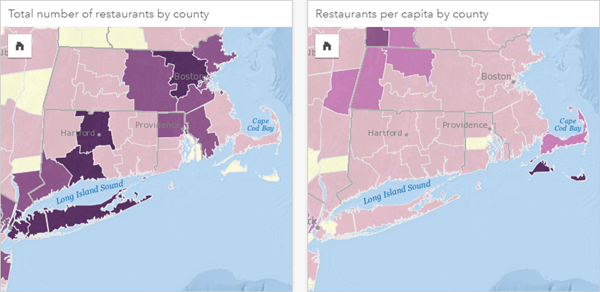
Les deux cartes utilisent des couleurs pour indiquer le nombre de restaurants par comté. Cependant, la carte à gauche indique le nombre total de restaurants et la carte à droite indique le nombre de restaurants par habitant. La surface des comtés varie, mais la plus grosse variation est celle de la population dans chaque comté. La combinaison des grandes superficies et d’un grand nombre de restaurants met en évidence des entités comme à Long Island et dans la région de Boston, même sur des comtés plus petits de la ville de New York qui ont la même couleur. Cependant, quand la population de chaque comté est prise en compte, comme dans la carte à droite, nous observons que les comtés autour de Cape Cod et du littoral ont un plus grand nombre de restaurant par habitant et la majorité des autres comtés ont un nombre moyen de restaurants par habitant. La carte par habitant est une carte choroplèthe correcte.
Remarque :
Si vous souhaitez créer une carte de décomptes ou de totaux, telle que le nombre total de restaurants par comté, vous pouvez créer une carte de symboles gradués.
Si vous voulez créer une carte choroplèthe mais que vous n’avez pas de données proportionnelles, vous pouvez créer des proportions selon un processus appelé normalisation. Quand vous normalisez vos données, vous créez une valeur proportionnelle à partir d’un nombre, comme un total de crimes, et le divisez par un autre nombre, comme la population totale. La normalisation peut être réalisée quand vous créez une carte choroplèthe avec le paramètre Divide by (Diviser par) sur l’onglet Symbology (Symbologie)  . Dans l’exemple ci-dessus, le nombre total de restaurants dans chaque pays a été normalisé à partir de la population totale du comté.
. Dans l’exemple ci-dessus, le nombre total de restaurants dans chaque pays a été normalisé à partir de la population totale du comté.
Ressources
Référez-vous aux ressources suivantes pour en savoir plus :
Vous avez un commentaire à formuler concernant cette rubrique ?